
Acest software vă va menține drivere în funcțiune, astfel vă va proteja de erorile obișnuite ale computerului și de defecțiuni hardware. Verificați acum toate driverele în 3 pași simpli:
- Descărcați DriverFix (fișier descărcat verificat).
- Clic Incepe scanarea pentru a găsi toți driverele problematice.
- Clic Actualizați driverele pentru a obține versiuni noi și pentru a evita defecțiunile sistemului.
- DriverFix a fost descărcat de 0 cititori luna aceasta.
Unii utilizatori de Windows 10, Windows 8, Windows 7 au dat peste unele probleme VGA, fie primesc un ecran negru la începutul computerului sau laptop sau pur și simplu nu pot intra în jocurile dorite în Windows 7, Windows 8, Windows 10. Din acest motiv, compilăm această listă de soluții despre cum puteți rezolva problemele VGA și îmbunătăți experiența Windows 10, 8, 7.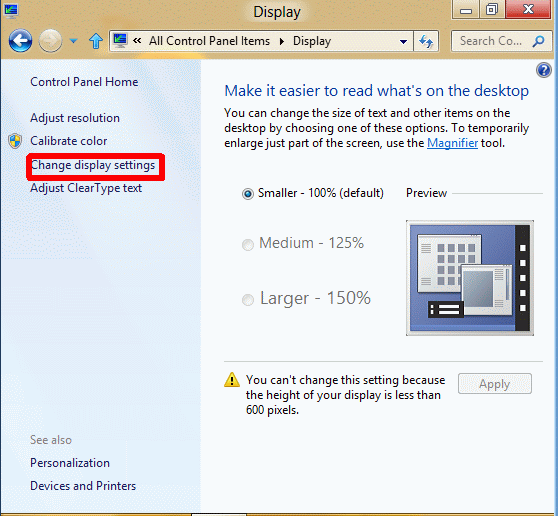
După modificarea setărilor de afișare a computerului sau laptopului, s-ar putea să întâlnim unele
Avem, de asemenea, caracteristica de a modificați rezoluția ecranului și rata de reîmprospătare în Windows 10, 8, dar dacă VGA nu acceptă rezoluția ecranului pe care ați schimbat-o, cel mai probabil veți obține un ecran negru împiedicându-vă astfel să utilizați computerul Windows 8 sau laptopul.
Remediați problemele VGA pe Windows 10, 8, 7
- Porniți în modul sigur
- Folosiți un monitor HDMI extern
- Utilizați instrumentul de depanare încorporat al Windows 10
1. Porniți în modul sigur
Acest tutorial explică modul în care putem porni în modul sigur pentru ca Windows 10, 8 să încarce doar driverele necesare pentru plăci video. Acest lucru ne va ajuta să schimbăm setările pe care le-am făcut anterior și să rezolvăm problema video.
- O modalitate ușoară de a intra în modul sigur este apăsând butonul „Shift” și făcând clic pe repornirea computerului.
Notă: Puteți accesa această caracteristică chiar dacă nu sunteți conectat la contul dvs. Windows 10, 8 făcând clic pe butonul pictogramei de alimentare situat în colțul din dreapta jos al ecranului și ținând apăsată tasta Shift presat. - După ce ați pornit computerul în modul de siguranță, puteți anula toate modificările pe care le-ați făcut în funcția grafică și a reveni la configurarea Windows normală.
- După ce ați modificat setările grafice în modul sigur acum, trebuie doar să reporniți computerul pentru a porni Windows 10, 8 în mod normal.
Pentru mai multe informații despre cum să intrați în modul sigur pe computerul dvs. Windows, accesați Pagina de asistență Microsoft.
- LEGATE DE: FIX: Windows 10 nu va pune monitorul în stare de repaus
2. Folosiți un monitor HDMI extern
Dacă aveți un laptop și nu puteți intra în Windows 10, 8, 7 deoarece nu aveți nimic pe ecran, primul lucru pe care trebuie să-l faceți este să conectați laptopul la un afișaj extern prin cablu HDMI.
- După ce ați pornit laptopul cu afișajul alternativ acum, puteți anula modificările pe care le-ați făcut driverelor grafice și setărilor.
- Va trebui să mergeți la Manager dispozitive. Puteți face acest lucru accesând ecranul Start și tastați „Device Manager”.
- Faceți clic (faceți clic stânga) pe pictograma „Device Manager” pentru ao deschide.
- Extindeți secțiunea „Afișați adaptoare” făcând clic stânga pe ea.
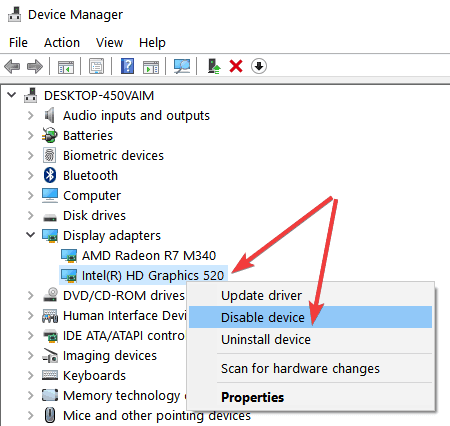
- Acum faceți clic dreapta pe Intel HD Graphics și selectați opțiunea „Disable”.
- Reporniți laptopul și vedeți dacă puteți utiliza corect placa grafică.
3. Utilizați instrumentul de depanare încorporat al Windows 10
Dacă problema persistă, puteți rula, de asemenea, instrumentele de depanare încorporate din Windows 10 pentru a remedia problema. Accesați Setări> Actualizare și securitate> Depanare> rulați instrumentul de depanare Hardware și dispozitive.

Pentru a rula instrumentul de depanare hardware pe alte versiuni de Windows, deschideți Panoul de control, tastați „depanare” în meniul de căutare situat în colțul din dreapta sus și selectați Depanare. Faceți clic pe Vizualizare totală și selectați Hardware și dispozitive.
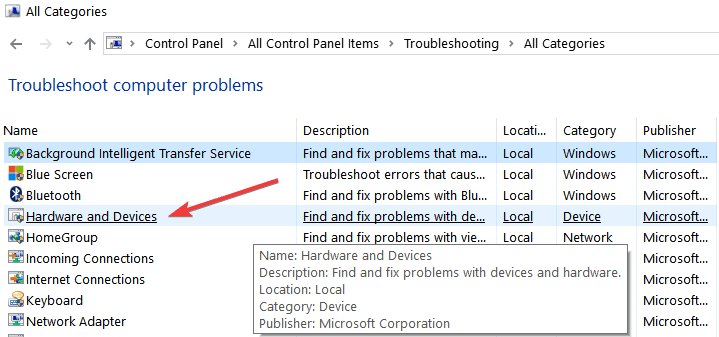
Acesta este modul în care vă puteți rezolva problemele VGA pe un computer Windows 10, 8, 7 sau laptop, cu toate acestea, dacă aveți un hardware VGA problema, este recomandat să contactați producătorul plăcii video sau producătorul computerului pentru ajutor mai detaliat cu privire la contează. Dacă aveți alte idei legate de această problemă specifică, anunțați-ne în comentariile de mai jos.
Povești corelate de verificat:
- VGA nu funcționează după actualizarea Windows 10, 8.1 pentru unii
- Rezolvat: Nu se poate afișa pe un proiector VGA în Windows 10
- 5 dintre cele mai bune programe cu monitor dual pentru Windows

![Browserul dvs. nu este compatibil cu FlowPaper [REZOLVAT]](/f/b3de3c84d9ed3f5dc64e160e03bc398e.jpg?width=300&height=460)
